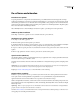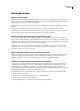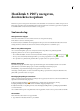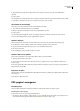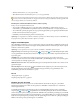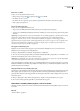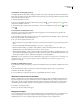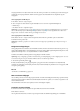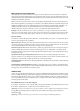Operation Manual
ADOBE READER 8
Handboek
24
weergavegeschiedenis. Als u bijvoorbeeld naar een locatie verderop of eerder in een document gaat, worden deze stappen
vastgelegd in de weergavegeschiedenis. Daarin worden de pagina's die u hebt bekeken in de omgekeerde volgorde
weergegeven.
Uw weergavepad in een PDF nalopen
1 Kies Beeld > Ga naar > Vorige weergave.
2 Als u vervolgens een ander deel van uw pad wilt bekijken, voert u een van de volgende handelingen uit:
• Herhaal stap 1.
• Kies Beeld > Ga naar > Volgende weergave.
Opmerking: als u de knoppen Vorige weergave en Volgende weergave in het werkbalkgebied wilt weergeven, klikt u
met de rechtermuisknop op de werkbalk Paginanavigatie of klikt u erop terwijl u Control ingedrukt houdt en kiest u deze
knoppen in het contextmenu. U kunt ook Alle gereedschappen tonen kiezen.
Uw weergavepad in meerdere PDF's nalopen
❖
Kies Beeld > Ga naar > Vorig document of Volgend document. Met deze opdrachten opent u de andere PDF-
documenten als deze gesloten zijn.
Opmerking: als Reader is geopend in een webbrowser, kunt u uw stappen op de gebruikelijke wijze nalopen met Vorige en
Volg ende.
Navigeren met koppelingen
Via koppelingen kunt u naar andere locaties in hetzelfde document, in andere documenten of naar websites gaan. Door op
een koppeling te klikken kunt u ook bestandsbijlagen openen en 3D-inhoud, films en geluidsfragmenten afspelen. Voor het
afspelen van mediaclips moet u over de juiste hardware en software beschikken.
De maker van het PDF-document bepaalt hoe de koppelingen in de PDF eruitzien.
Opmerking: tenzij een koppeling is gemaakt in Acrobat met het gereedschap Koppeling, werkt een koppeling alleen correct als
u in Voorkeuren Algemeen de optie Automatisch URL's herkennen in tekst hebt ingeschakeld.
1 Selecteer het gereedschap Selectie .
2 Plaats de muisaanwijzer op het gekoppelde gebied op de pagina en wacht tot de aanwijzer in een wijzend handje
verandert. (Als de koppeling een verwijzing is naar het web, wordt in het handje een plusteken of een w weergegeven.) Klik
vervolgens op de koppeling.
Zie ook
“Voorkeuren voor multimedia” op pagina 111
PDF's met bestandsbijlagen
AlsueenPDFopentmeteenofmeerbijgevoegdebestanden,wordthetvensterBijlagenautomatischgeopendmeteenlijst
van de bijgevoegde bestanden. U kunt deze bestanden bekijken, bewerken en opslaan, voor zover dat is toegestaan door de
auteurs van het document.
Als u de PDF naar een nieuwe locatie verplaatst, worden ook de bijlagen verplaatst.
Leesmodus openen of sluiten
In de leesmodus is alles in het werkgebied verborgen behalve het document en de menubalk.
❖ Kies Beeld > Leesmodus.
Als u nogmaals Leesmodus kiest, wordt de vorige weergave hersteld, met dezelfde navigatieknoppen en werkbalken.